Với phiên bản mới nhất của Windows 10, bây giờ bạn có thể bớt lo lắng vì lúc nào cũng phải nhớ mình lưu Key Windows bản quyền ở đâu. Và đây sẽ là cách liên kết Key Windows 10 bản quyền với tài khoản Microsoft. Bạn sẽ không phải lo lắng mấy Key bản quyền nữa nhé.
Bình thường, bạn sẽ không bao giờ cần dùng đến key windows bản quyền nhiều. Vì nó chỉ cài 1 lần là xong, nhưng có những trường hợp khi bạn cần phải cài đặt lại Windows hoặc thay đổi một số phần cứng trên máy tính của bạn và Windows yêu cầu nhập key bản quyền. Nếu bạn quên nó lưu ở đâu thì quả là đắng lòng cho bạn. Sau đây mình sẽ hướng dẫn Cách liên kết Key Windows 10 bản quyền với tài khoản Microsoft
Cách liên kết Key Windows 10 bản quyền với tài khoản Microsoft
Bạn cần phải có một tài khoản của Microsoft. Nếu chưa có bạn hãy đăng ký tại đây.
Vào Start > Setting
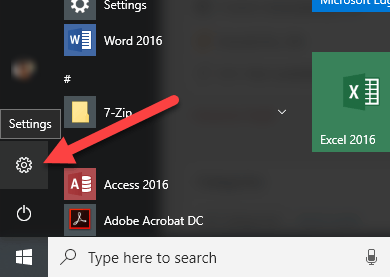
Tiếp theo chọn Update & Security
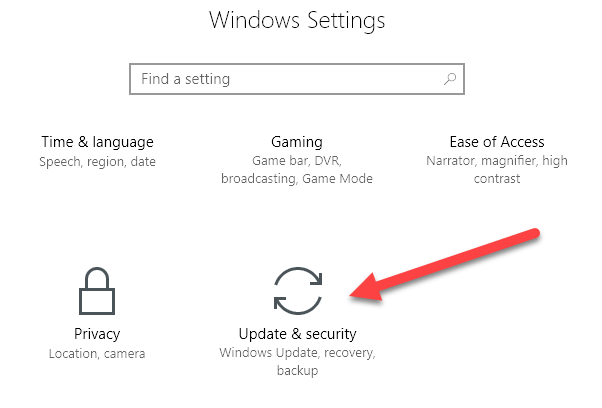
Chọn Activation
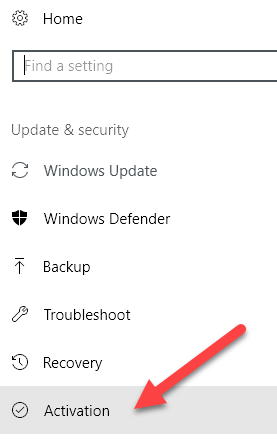
Ở phía trên, bạn sẽ nhận được một số thông tin về những phiên bản của Windows bạn đã cài đặt và có được kích hoạt hay không.
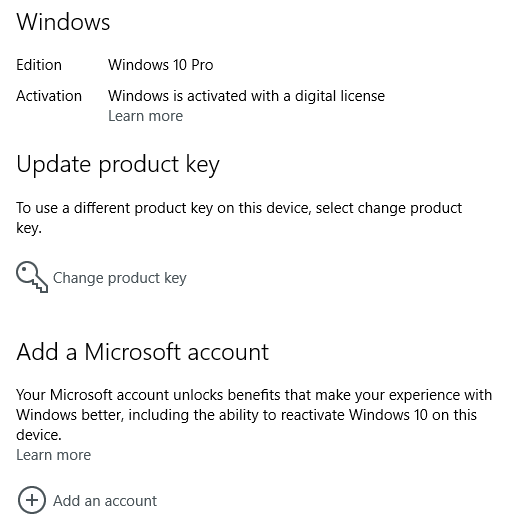
Chọn Add an account
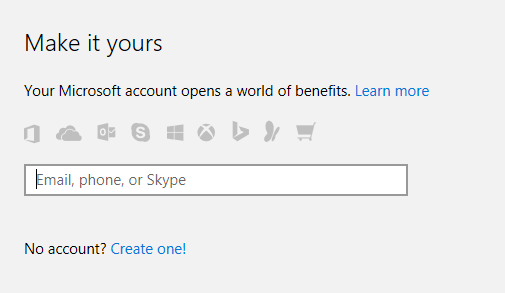
Bạn chỉ cần việc đăng nhập tài khoản Microsoft là Windows sẽ tự liên kết với Key bản quyền được kích hoạt sẵn trên máy tính.
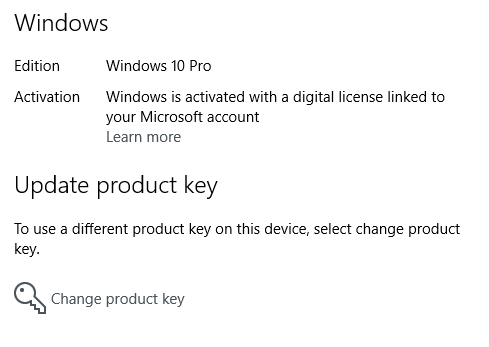
OK. Mình đã hướng dẫn xong cách liên kết Key Windows 10 bản quyền với tài khoản Microsoft. Khi nào bạn cài lại Windows thì bạn hãy đăng nhập lại bằng tài khoản Microsoft này. Windows sẽ tự đồng bộ và kích hoạt bản quyền cho bạn nhé. Chúc các bạn thành công!

![Hướng dẫn kích hoạt Theme Flatsome [Update]](https://tapchiai.net/wp-content/uploads/2021/09/Screenshot-2021-08-05-at-12.28.49-350x250.png)






Năm sao. toi rat thich win 10 home